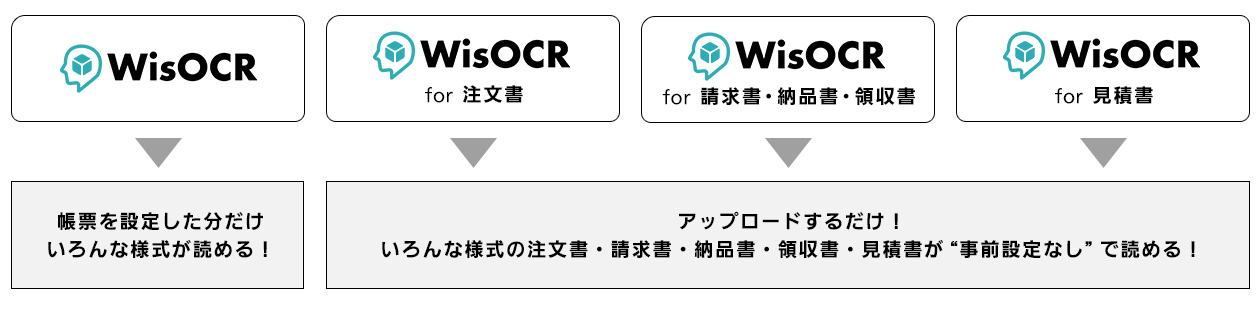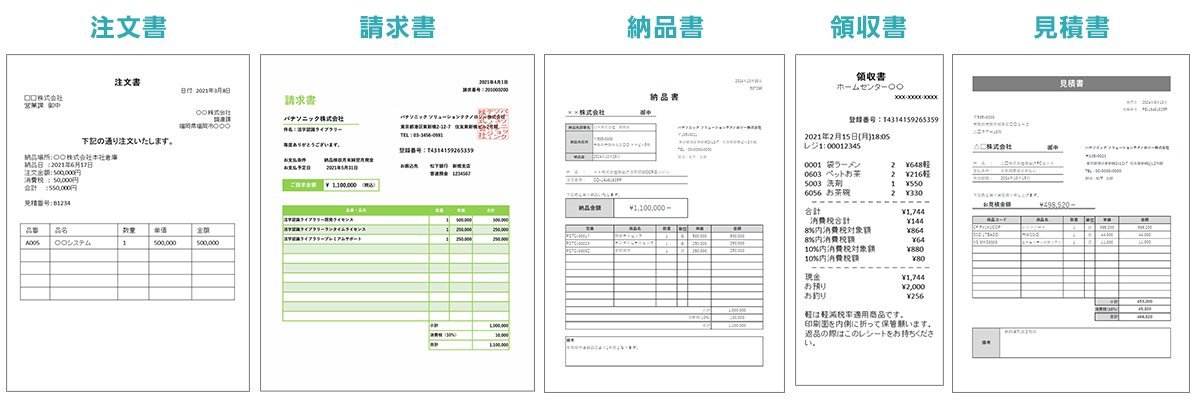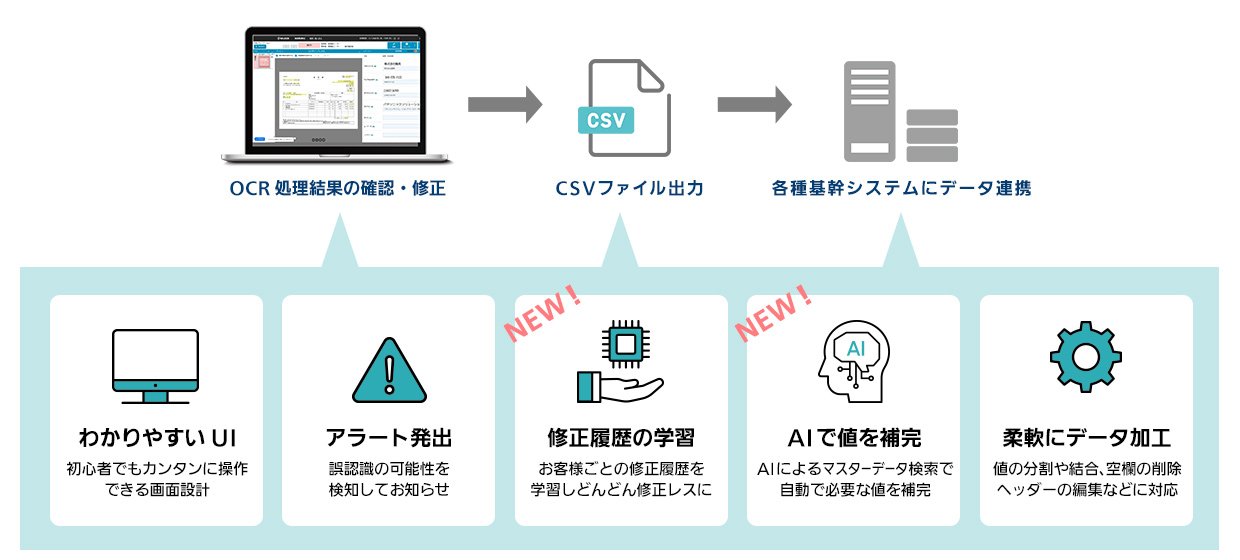WisOCRシリーズとは
あらゆる帳票処理業務をまるごと自動化する
AI-OCRソリューションです。

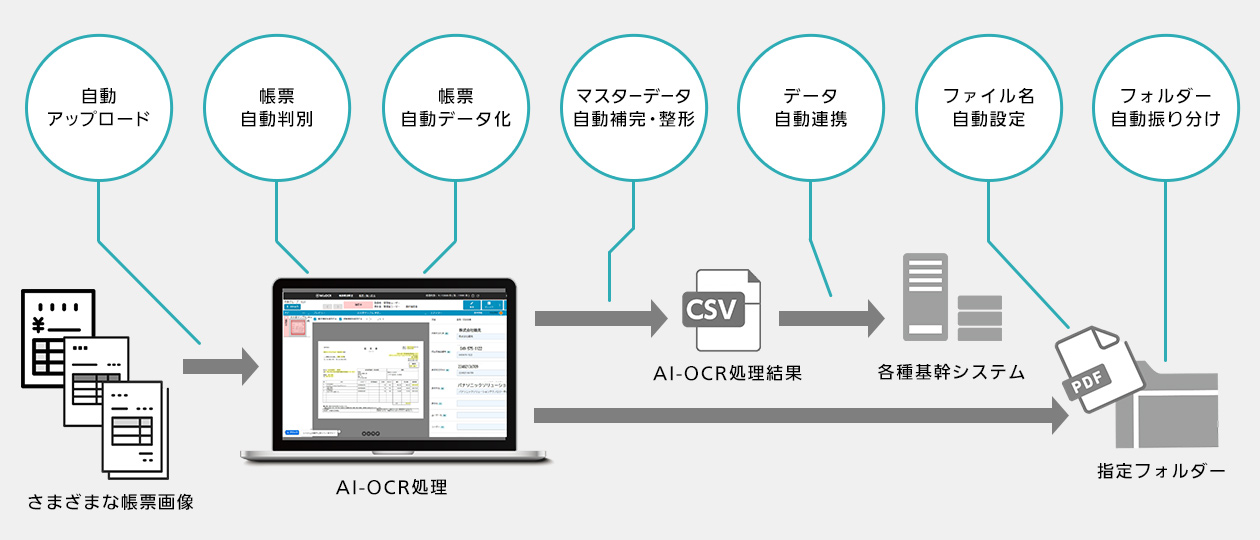

OCRだけじゃない!
結果修正とデータ連携をスムーズに
OCR処理結果はお使いの基幹システムに連携できる形でCSV形式で出力
人力でのデータ整形やRPAなどは不要です

帳票管理までサポート!
充実したお役立ち機能
お客様からご要望いただいた数多くの機能を搭載
実務の徹底的な効率化を実現します。

フォルダー監視での自動処理
監視指定をしたフォルダーに新たに画像が
保存されると、自動的にOCR処理を開始します。
※オプション機能
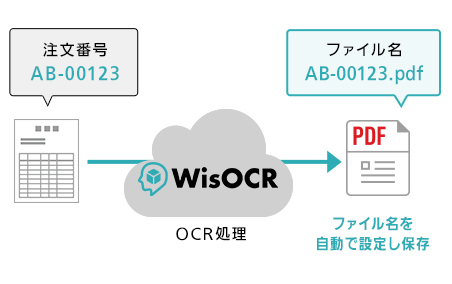
スキャン画像のファイル名自動設定
OCR認識結果や日付など、
さまざまな条件でファイル名を設定し、
PDFや画像ファイルに保存することができます。
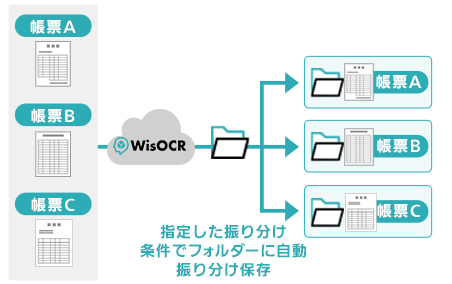
指定フォルダーへの自動振り分け
取り込んだ画像を、OCR処理結果などを利用した
条件に応じて指定フォルダーに自動で振り分けて
保存することができます。
※オプション機能
機能の詳細はこちらから!
Q1インターネット接続のない環境でWisOCRは利用できますか?
WisOCR起動時にクラウド接続確認(認証)が必要なため、利用にはインターネット接続の環境が必要となります。
Q2間違って認識した結果は、一度修正したら自動でAI学習を行い、次回から正しく認識できるようになりますか?
自動によるAI学習は行っておりません。AI学習は当社にて、定期的に実施しAIエンジンをアップデートしています。
Q3AI-OCR処理を行う際にクラウドサービスへ画像を送信する形になるが、セキュリティの環境面はどうなっていますか?
パナソニックでサービス提供している環境でも最上位レベルでの環境(個人情報を管理する環境)を利用しての提供となりますので、安心してご利用いただけます。
Q4支払いは月々の支払いになりますか?年間の支払いになりますか?
年間(12ヵ月分)一括での請求となります。